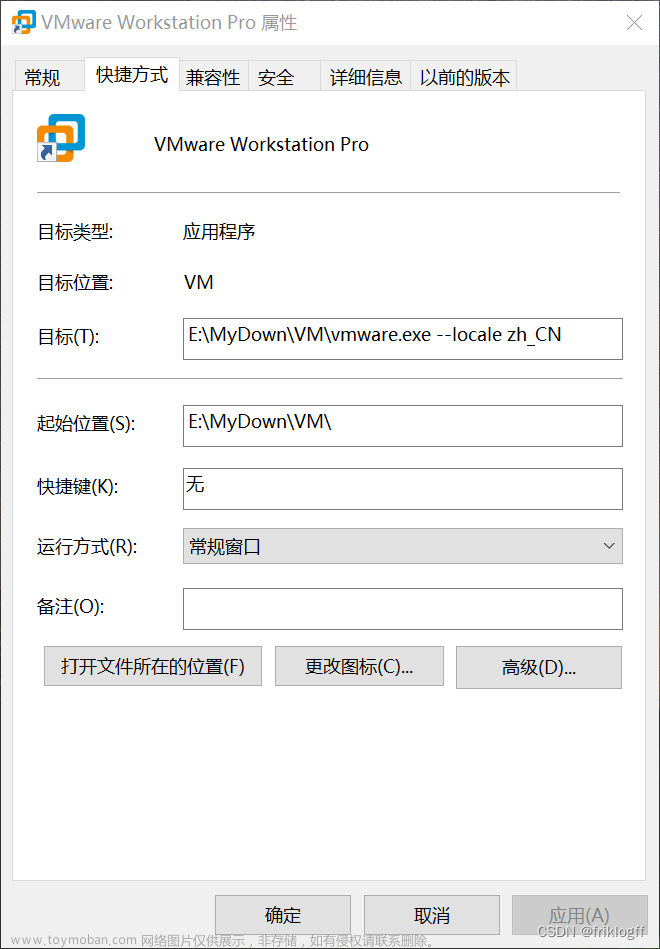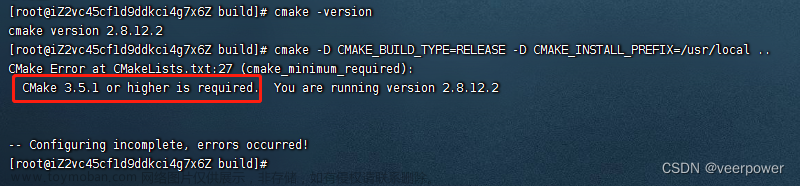最近要完成一个功能,就是把四个视频合成左右上下分布的一个视频。尝试很多方法,最终使用opencv来实现该功能。(通过opencv实现的视频好像没有声音。)研究的步骤,首先在Ubuntu环境测试,该功能是否实现。然后再将生成的库文件放到AS中,使用jni的方法调用,或者将源码放到AS中利用jni技术。在实现过程中遇到很多问题,下面记录。
一、在ubuntu linux环境使用opencv。
1、下载opencv安装包。
下载地址:官网:https://opencv.org/releases/

git地址:https://github.com/opencv/opencv/releases
2、将下载的安装包放到虚拟机根目录(新建software目录)。
3、安装包解压缩。
unzip opencv-4.8.0.zip
4、下载相关软件。
进入 opencv-4.8.0 文件夹。
1)更新软件
sudo apt-get update

2)安装cmake
sudo apt-get install cmake

3) 安装依赖库
sudo apt-get install build-essential libgtk2.0-dev libavcodec-dev libavformat-dev libjpeg.dev libtiff5.dev libswscale-dev libjasper-dev

4)在 opencv-4.8.0 文件夹下新建build文件夹。
mkdir build

5)进入build文件夹,使用命令修改参数
sudo cmake -D CMAKE_BUILD_TYPE=Release -D CMAKE_INSTALL_PREFIX=/usr/local ..

6)使用make编译
sudo make


7)安装
sudo make install

8)配置环境
sudo gedit /etc/ld.so.conf.d/opencv.conf
在新建的文档中添加:
/usr/local/lib
sudo ldconfig
配置路径生效。

9)配置bash
sudo gedit /etc/bash.bashrc
在最末尾添加
PKG_CONFIG_PATH=$PKG_CONFIG_PATH:/usr/local/lib/pkgconfig
export PKG_CONFIG_PATH
执行该步骤时,发现/usr/local/lib/路径下没有pkgconfig文件夹。并且执行命令
pkg-config --cflags openc
报一下错误。
解决:首先创建opencv.pc文件,这里要注意它的路径信息:
cd /usr/local/lib
sudo mkdir pkgconfig
cd pkgconfig
sudo touch opencv.pc
然后在opencv.pc中添加以下信息,注意这些信息需要与自己安装opencv时的库路径对应:(一下是我自己的内容)
prefix=/usr/local
exec_prefix=${prefix}
libdir=${exec_prefix}/lib
includedir=${prefix}/include/opencv4
Name: OpenCV
Description: Open Source Computer Vision Library
Version: 4.8.0
Libs: -L${exec_prefix}/lib -lopencv_highgui -lopencv_shape -lopencv_objdetect -lopencv_ml -lopencv_superres -lopencv_dnn -lopencv_stitching -lopencv_videostab -lopencv_calib3d -lopencv_videoio -lopencv_imgcodecs -lopencv_features2d -lopencv_video -lopencv_photo -lopencv_imgproc -lopencv_flann -lopencv_core
Libs.private: -ldl -lm -lpthread -lrt
Cflags: -I${includedir}
保存退出,添加环境:
export PKG_CONFIG_PATH=/usr/local/lib/pkgconfig
执行.cpp编译命令:
g++ videotest.cpp -o videotest `pkg-config --cflags --libs opencv`
报错:
再执行编译命令:
g++ videotest.cpp -o videotest `pkg-config --cflags --libs opencv` -std=gnu++11
报错:
查看/usr/local/lib/lib文件下没有libopencv_shape.so等这三个库,再次打开/usr/local/lib/pkgconfig/opencv.pc文件,将-lopencv_shape 等三个路径删除掉。保存退出。执行命令:
g++ videotest.cpp -o videotest `pkg-config --cflags --libs opencv` -std=gnu++11
编译成功。
最后的opencv.pc文件:
# Package Information for pkg-config
prefix=/usr/local
exec_prefix=${prefix}
libdir=${exec_prefix}/lib
includedir=${prefix}/include/opencv4
Name: OpenCV
Description: Open Source Computer Vision Library
Version: 4.8.0
Libs: -L${exec_prefix}/lib -lopencv_highgui -lopencv_objdetect -lopencv_ml -lopencv_dnn -lopencv_stitching -lopencv_calib3d -lopencv_videoio -lopencv_imgcodecs -lopencv_features2d -lopencv_video -lopencv_photo -lopencv_imgproc -lopencv_flann -lopencv_core
Libs.private: -ldl -lm -lpthread -lrt
Cflags: -I${includedir}
注意:1、该opencv源码编译的对应so库文件只是linux系统平台文件(我的是x86_64),如果想将该库编译为其他平台,例如arm64需要交叉编译。(我没整明白)
注意:2、上述配置bash后,使用以下命令使得配置文件生效。若没有生效,重启电脑试试。(如果没有生效,执行 编译生成的可执行文件,报错 找不到opencv库)
source /etc/bash.bashrc
sudo updatedb
注意:3 我这里编译的是opencv4.8.0版本,编译过程中使用python3.x版本,opencv.pc需要自己创建。链接http://www.taodudu.cc/news/show-3639538.html?action=onClick#google_vignette 编译的opencv3.4.1版本,使用python2.x版本,opencv.pc自动生成。按照链接中配置,就可以成功编译安装opencv。
最后是测试代码,功能将代码中的video.mp4合成上下左右分布的一个视频。生成视频为mergevideo.avi 或mergevideo.mkv
#include <iostream>
#include <opencv2/opencv.hpp>
#include <unistd.h>
#include <error.h>
#include <errno.h>
#include <fcntl.h>
#include <sys/ioctl.h>
#include <sys/types.h>
#include <pthread.h>
#include <linux/videodev2.h>
#include <sys/mman.h>
#include <opencv2/core/core.hpp>
#include <opencv2/highgui/highgui.hpp>
#include <stdio.h>
#include <stdlib.h>
#include <string.h>
#include <iostream>
#include <iomanip>
#include <string>
using namespace std;
using namespace cv;
int main(int argc, char ** argv)
{
std::string videoFile = "video.mp4";//视频的路径
std::string videoFile1 = "video.mp4";//视频的路径
std::string videoFile2 = "video.mp4";//视频的路径
std::string videoFile3 = "video.mp4";//视频的路径
/** 打开第一个视频文件 */
VideoCapture cap; //视频句柄变量
cap.open(videoFile);//打开视频
if(!cap.isOpened()) //判断是否打开了
{
printf("1cap.isOpened is error\n");
return -1;
}
/** 打开第二个视频文件 */
VideoCapture cap1; //视频句柄变量
cap1.open(videoFile1);//打开视频
if(!cap1.isOpened()) //判断是否打开了
{
printf("2cap.isOpened is error\n");
return -1;
}
/** 打开第三个视频文件 */
VideoCapture cap2; //视频句柄变量
cap2.open(videoFile2);//打开视频
if(!cap2.isOpened()) //判断是否打开了
{
printf("3cap.isOpened is error\n");
return -1;
}
/** 打开第四个视频文件 */
VideoCapture cap3; //视频句柄变量
cap3.open(videoFile3);//打开视频
if(!cap3.isOpened()) //判断是否打开了
{
printf("4cap.isOpened is error\n");
return -1;
}
/** 打开第一个视频文件的帧数 */
int frame_num = cap.get(cv::CAP_PROP_FRAME_COUNT);
std::cout << "videoFile total frame number is: " << frame_num << std::endl;
/** 打开第二个视频文件的帧数 */
int frame_num1 = cap1.get(cv::CAP_PROP_FRAME_COUNT);
std::cout << "videoFile1 total frame number is: " << frame_num1 << std::endl;
/** 打开第三个视频文件的帧数 */
int frame_num2 = cap2.get(cv::CAP_PROP_FRAME_COUNT);
std::cout << "videoFile2 total frame number is: " << frame_num2 << std::endl;
/** 打开第四个视频文件的帧数 */
int frame_num3 = cap3.get(cv::CAP_PROP_FRAME_COUNT);
std::cout << "videoFile3 total frame number is: " << frame_num3 << std::endl;
/** 打开第一个视频文件的帧率 */
int fps = cap.get(cv::CAP_PROP_FPS);
std::cout << "videoFile fps: " << fps << std::endl;
/** 打开第二个视频文件的帧率 */
int fps1 = cap1.get(cv::CAP_PROP_FPS);
std::cout << "videoFile1 fps1: " << fps1 << std::endl;
/** 打开第三个视频文件的帧率 */
int fps2 = cap2.get(cv::CAP_PROP_FPS);
std::cout << "videoFile fps2: " << fps2 << std::endl;
/** 打开第四个视频文件的帧率 */
int fps3 = cap3.get(cv::CAP_PROP_FPS);
std::cout << "videoFile1 fps3: " << fps3 << std::endl;
/** 打开第一个视频文件的宽度 */
int image_width = cap.get(cv::CAP_PROP_FRAME_WIDTH);
std::cout << "videoFile image width is: " << image_width << std::endl;
/** 打开第二个视频文件的宽度 */
int image_width1 = cap1.get(cv::CAP_PROP_FRAME_WIDTH);
std::cout << "videoFile1 image width is: " << image_width1 << std::endl;
/** 打开第三个视频文件的宽度 */
int image_width2 = cap2.get(cv::CAP_PROP_FRAME_WIDTH);
std::cout << "videoFile2 image width is: " << image_width2 << std::endl;
/** 打开第四个视频文件的宽度 */
int image_width3 = cap3.get(cv::CAP_PROP_FRAME_WIDTH);
std::cout << "videoFile3 image width is: " << image_width3 << std::endl;
/** 打开第一个视频文件的高度 */
int image_height = cap.get(cv::CAP_PROP_FRAME_HEIGHT);
std::cout << "videoFile image height: " << image_height << std::endl;
/** 打开第二个视频文件的高度 */
int image_height1 = cap1.get(cv::CAP_PROP_FRAME_HEIGHT);
std::cout << "videoFile1 image height: " << image_height1 << std::endl;
/** 打开第三个视频文件的高度 */
int image_height2 = cap2.get(cv::CAP_PROP_FRAME_HEIGHT);
std::cout << "videoFile2 image height: " << image_height2 << std::endl;
/** 打开第四个视频文件的高度 */
int image_height3 = cap3.get(cv::CAP_PROP_FRAME_HEIGHT);
std::cout << "videoFile3 image height: " << image_height3 << std::endl;
/** 打开第一个视频文件的矩阵对象的格式*/
int frame_format = cap.get(cv::CAP_PROP_FORMAT);
std::cout << "videoFile frame format: " << frame_format << std::endl;
/** 打开第二个视频文件的矩阵对象的格式 */
int frame_format1 = cap1.get(cv::CAP_PROP_FORMAT);
std::cout << "videoFile1 frame format: " << frame_format1 << std::endl;
/** 打开第三个视频文件的矩阵对象的格式*/
int frame_format2 = cap2.get(cv::CAP_PROP_FORMAT);
std::cout << "videoFile2 frame format: " << frame_format2 << std::endl;
/** 打开第四个视频文件的矩阵对象的格式 */
int frame_format3 = cap3.get(cv::CAP_PROP_FORMAT);
std::cout << "videoFile3 frame format: " << frame_format3 << std::endl;
/** 合并视频初始化 */
//std::string mergeVideoFile = "mergeVideo.avi";
std::string mergeVideoFile = "mergeVideo.mkv";
VideooHeight = 720;
int mergeVideooWidth = 1280;
float mergeVideooFps = 10.0;
int mergeVideooFpsFrameFormat = CV_8UC3; // CV_8UC3代表每个像素占8位
cv::VideoWriter track_writer;
Mat img = cv::Mat::zeros(mergeVideooWidth, mergeVideooHeight, mergeVideooFpsFrameFormat);
//track_writer.open (mergeVideoFile, cv::VideoWriter::fourcc('m', 'p', '4', '2'), mergeVideooFps, cv::Size(mergeVideooWidth, mergeVideooHeight));//.avi
track_writer.open (mergeVideoFile, cv::VideoWriter::fourcc('m', 'p', '4', 'v'), mergeVideooFps, cv::Size(mergeVideooWidth, mergeVideooHeight));//.mkv
if(!track_writer.isOpened())
{
std::cout << "!track_writer.isOpened(): " << std::endl;
assert("track writer open failed!\n");
}
Mat frame;
Mat frame1;
Mat frame2;
Mat frame3;
while(1)
{
cap.read(frame);//从第一个视频获取一帧图片
cap1.read(frame1);//从第二个视频获取一帧图片
cap2.read(frame2);//从第三个视频获取一帧图片
cap3.read(frame3);//从第四个视频获取一帧图片
if(frame.empty()) break; //是否加载成功
if(frame1.empty()) break; //是否加载成功
if(frame2.empty()) break; //是否加载成功
if(frame3.empty()) break; //是否加载成功
// 设定ROI区域:截取一部分进行合并
Mat imageROI= frame(Rect(0,0,frame.cols,frame.rows)); // Rect(左上角横坐标,左上角纵坐标,宽度,高度)
Mat imageROI1= frame1(Rect(0,0,frame1.cols,frame1.rows));
Mat imageROI2= frame2(Rect(0,0,frame2.cols,frame2.rows));
Mat imageROI3= frame3(Rect(0,0,frame3.cols,frame3.rows));
// 大小转换
Mat imageROIdst = Mat::zeros(mergeVideooHeight/2,mergeVideooWidth/2 , CV_8UC3);
resize(imageROI, imageROIdst, imageROIdst.size());
Mat imageROI1dst = Mat::zeros(mergeVideooHeight/2,mergeVideooWidth/2 , CV_8UC3);
resize(imageROI1, imageROI1dst, imageROI1dst.size());
Mat imageROI2dst = Mat::zeros(mergeVideooHeight/2,mergeVideooWidth/2 , CV_8UC3);
resize(imageROI2, imageROI2dst, imageROI2dst.size());
Mat imageROI3dst = Mat::zeros(mergeVideooHeight/2,mergeVideooWidth/2 , CV_8UC3);
resize(imageROI3, imageROI3dst, imageROI3dst.size());
// 视频写字
// putText(imageROIdst, videoFile, Point(5, 55),FONT_HERSHEY_PLAIN,2.0,(0, 255, 255),2);
//创建目标Mat
Mat des;
des.create(mergeVideooHeight,mergeVideooWidth, imageROI1dst.type()); // Mat.create(高,宽,像素编码类型这里是CV_8UC3)
// 视频帧合并
Mat r1 = des(Rect(0, 0, mergeVideooWidth/2, mergeVideooHeight/2));
imageROI1dst.copyTo(r1);
Mat r = des(Rect(mergeVideooWidth/2, 0, mergeVideooWidth/2, mergeVideooHeight/2));
imageROIdst.copyTo(r);
Mat r2 = des(Rect(0, mergeVideooHeight/2, mergeVideooWidth/2, mergeVideooHeight/2));
imageROI2dst.copyTo(r2);
Mat r3 = des(Rect(mergeVideooWidth/2, mergeVideooHeight/2, mergeVideooWidth/2, mergeVideooHeight/2));
imageROI3dst.copyTo(r3);
// 格式化要保存的视频帧
cv::resize(des, img , cv::Size(mergeVideooWidth, mergeVideooHeight));
// 保存视频
track_writer.write(img);
}
cap.release();//释放视频句柄
cap1.release();//释放视频句柄
cap2.release();//释放视频句柄
cap3.release();//释放视频句柄
track_writer.release();
return 0;
}
编译指令:
g++ videotest.cpp -o videotest `pkg-config --cflags --libs opencv` -std=gnu++11
执行指令:
./videotest
路径:
运行结果:
二、AS中集成opencv(jni环境)
上述已经说过,在linux编译的库文件为x86_64平台,我需要arm64平台。因此上述不满足我的需求。使用其他办法。在AS中集成opencv。
1、下载opencv 使用android平台的sdk包。
下载地址不变:下载地址:官网:https://opencv.org/releases/

2、AS中集成opencv库。查看文章"android studio 3.6.3 ndk开发-cpp文件中加载第三方.so库并生成新.so文件(二)"
链接:https://blog.csdn.net/zhuowalun8427/article/details/114294901 后半部分“AS中添加opencv环境”。
3、修改videotest.cpp。与linux环境的videotest.cpp文件相同,只是添加一些jni库文件等。在代码中详细指出。
#include <iostream>
#include <opencv2/opencv.hpp>
#include <unistd.h>
#include <error.h>
#include <errno.h>
#include <fcntl.h>
#include <sys/ioctl.h>
#include <sys/types.h>
#include <pthread.h>
#include <linux/videodev2.h>
#include <sys/mman.h>
#include <opencv2/core/core.hpp>
#include <opencv2/highgui/highgui.hpp>
#include <stdio.h>
#include <stdlib.h>
#include <string.h>
#include <iostream>
#include <iomanip>
#include <string>
// 修改1:添加jni环境需要的头文件
#include <jni.h>
#include <android/log.h>
// 修改2:jni 日志
#define TAG "lilitest" // 这个是自定义的LOG的标识
#define LOGI(...) __android_log_print(ANDROID_LOG_INFO,TAG ,__VA_ARGS__)
using namespace std;
using namespace cv;
// 修改3:main() 方法改成接口,方便java层调用
int mergeVideo()
{
// 修改4:路径改成android路径,我这里是外置U盘
std::string videoFile = "/storage/udisk1/assets/video.mp4";//视频的路径
std::string videoFile1 = "/storage/udisk1/assets/video.mp4";//视频的路径
std::string videoFile2 = "/storage/udisk1/assets/video.mp4";//视频的路径
std::string videoFile3 = "/storage/udisk1/assets/video.mp4";//视频的路径
/** 打开第一个视频文件 */
VideoCapture cap; //视频句柄变量
cap.open(videoFile);//打开视频
if(!cap.isOpened()) //判断是否打开了
{
// 修改5:所有打印日志改为LOGI
LOGI("1cap.isOpened is error");
return -1;
}
/** 打开第二个视频文件 */
VideoCapture cap1; //视频句柄变量
cap1.open(videoFile1);//打开视频
if(!cap1.isOpened()) //判断是否打开了
{
LOGI("2cap.isOpened is error\n");
return -1;
}
/** 打开第三个视频文件 */
VideoCapture cap2; //视频句柄变量
cap2.open(videoFile2);//打开视频
if(!cap2.isOpened()) //判断是否打开了
{
LOGI("3cap.isOpened is error\n");
return -1;
}
/** 打开第四个视频文件 */
VideoCapture cap3; //视频句柄变量
cap3.open(videoFile3);//打开视频
if(!cap3.isOpened()) //判断是否打开了
{
LOGI("4cap.isOpened is error\n");
return -1;
}
/** 打开第一个视频文件的帧数 */
int frame_num = cap.get(cv::CAP_PROP_FRAME_COUNT);
LOGI("videoFile total frame number is: %d",frame_num);
/** 打开第二个视频文件的帧数 */
int frame_num1 = cap1.get(cv::CAP_PROP_FRAME_COUNT);
LOGI("videoFile1 total frame number is: %d",frame_num1);
/** 打开第三个视频文件的帧数 */
int frame_num2 = cap2.get(cv::CAP_PROP_FRAME_COUNT);
LOGI("videoFile2 total frame number is: %d",frame_num2);
/** 打开第四个视频文件的帧数 */
int frame_num3 = cap3.get(cv::CAP_PROP_FRAME_COUNT);
LOGI("videoFile3 total frame number is: %d",frame_num3);
/** 打开第一个视频文件的帧率 */
int fps = cap.get(cv::CAP_PROP_FPS);
LOGI("videoFile fps: %d",fps);
/** 打开第二个视频文件的帧率 */
int fps1 = cap1.get(cv::CAP_PROP_FPS);
LOGI("videoFile1 fps: %d",fps1);
/** 打开第三个视频文件的帧率 */
int fps2 = cap2.get(cv::CAP_PROP_FPS);
LOGI("videoFile2 fps: %d",fps2);
/** 打开第四个视频文件的帧率 */
int fps3 = cap3.get(cv::CAP_PROP_FPS);
LOGI("videoFile3 fps: %d",fps3);
/** 打开第一个视频文件的宽度 */
int image_width = cap.get(cv::CAP_PROP_FRAME_WIDTH);
LOGI("videoFile image width is: %d ",image_width);
/** 打开第二个视频文件的宽度 */
int image_width1 = cap1.get(cv::CAP_PROP_FRAME_WIDTH);
LOGI("videoFile1 image width is: %d ",image_width1);
/** 打开第三个视频文件的宽度 */
int image_width2 = cap2.get(cv::CAP_PROP_FRAME_WIDTH);
LOGI("videoFile2 image width is: %d",image_width2);
/** 打开第四个视频文件的宽度 */
int image_width3 = cap3.get(cv::CAP_PROP_FRAME_WIDTH);
LOGI("videoFile3 image width is: %d ",image_width3);
/** 打开第一个视频文件的高度 */
int image_height = cap.get(cv::CAP_PROP_FRAME_HEIGHT);
LOGI( "videoFile image height:%d ",image_height);
/** 打开第二个视频文件的高度 */
int image_height1 = cap1.get(cv::CAP_PROP_FRAME_HEIGHT);
LOGI( "videoFile1 image height: %d",image_height1);
/** 打开第三个视频文件的高度 */
int image_height2 = cap2.get(cv::CAP_PROP_FRAME_HEIGHT);
LOGI( "videoFile2 image height:%d ",image_height2);
/** 打开第四个视频文件的高度 */
int image_height3 = cap3.get(cv::CAP_PROP_FRAME_HEIGHT);
LOGI( "videoFile3 image height: %d",image_height3);
/** 打开第一个视频文件的矩阵对象的格式*/
int frame_format = cap.get(cv::CAP_PROP_FORMAT);
LOGI("videoFile frame format = %d",frame_format);
/** 打开第二个视频文件的矩阵对象的格式 */
int frame_format1 = cap1.get(cv::CAP_PROP_FORMAT);
LOGI("videoFile1 frame format = %d",frame_format1);
/** 打开第三个视频文件的矩阵对象的格式*/
int frame_format2 = cap2.get(cv::CAP_PROP_FORMAT);
LOGI("videoFile2 frame format = %d",frame_format2);
/** 打开第四个视频文件的矩阵对象的格式 */
int frame_format3 = cap3.get(cv::CAP_PROP_FORMAT);
LOGI("videoFile3 frame format = %d",frame_format3);
// 修改6:合并视屏的路径改为android路径,后缀只能为.avi
/** 合并视频初始化 */
std::string mergeVideooFile = "/storage/udisk1/assets/mergeVideotest30_1280_720.avi";
int mergeVideooHeight = 720;
int mergeVideooWidth = 1280;
float mergeVideooFps = 30.0;
int mergeVideooFpsFrameFormat = CV_8UC3; // CV_8UC3代表每个像素占8位
cv::VideoWriter track_writer;
Mat img = cv::Mat::zeros(mergeVideooWidth, mergeVideooHeight, mergeVideooFpsFrameFormat);
// 修改7 对于android系统,fourcc只能是('M', 'J', 'P', 'G'),生成的视频格式只能是.avi否则报错
// 补充:fourcc为('M', 'J', 'P', 'G')生成.avi在android10不能播放,改为('H', '2', '6', '4')生成的
//.avi可以在android设备正常播放
track_writer.open (mergeVideooFile, cv::VideoWriter::fourcc('M', 'J', 'P', 'G'), mergeVideooFps, cv::Size(mergeVideooWidth, mergeVideooHeight),true);//.avi
if(!track_writer.isOpened())
{
LOGI("!track_writer.isOpened(): ");
assert("track writer open failed!\n");
return -2;
}
Mat frame;
Mat frame1;
Mat frame2;
Mat frame3;
while(1)
{
cap.read(frame);//从第一个视频获取一帧图片
cap1.read(frame1);//从第二个视频获取一帧图片
cap2.read(frame2);//从第三个视频获取一帧图片
cap3.read(frame3);//从第四个视频获取一帧图片
if(frame.empty()) break; //是否加载成功
if(frame1.empty()) break; //是否加载成功
if(frame2.empty()) break; //是否加载成功
if(frame3.empty()) break; //是否加载成功
Mat imageROI= frame(Rect(0,0,frame.cols,frame.rows)); // Rect(左上角横坐标,左上角纵坐标,宽度,高度)
Mat imageROI1= frame1(Rect(0,0,frame1.cols,frame1.rows));
Mat imageROI2= frame2(Rect(0,0,frame2.cols,frame2.rows));
Mat imageROI3= frame3(Rect(0,0,frame3.cols,frame3.rows));
// 大小转换
Mat imageROIdst = Mat::zeros(mergeVideooHeight/2,mergeVideooWidth/2 , CV_8UC3); //我要转化为850*600大小的
resize(imageROI, imageROIdst, imageROIdst.size());
Mat imageROI1dst = Mat::zeros(mergeVideooHeight/2,mergeVideooWidth/2 , CV_8UC3); //我要转化为850*600大小的
resize(imageROI1, imageROI1dst, imageROI1dst.size());
Mat imageROI2dst = Mat::zeros(mergeVideooHeight/2,mergeVideooWidth/2 , CV_8UC3); //我要转化为850*600大小的
resize(imageROI2, imageROI2dst, imageROI2dst.size());
Mat imageROI3dst = Mat::zeros(mergeVideooHeight/2,mergeVideooWidth/2 , CV_8UC3); //我要转化为850*600大小的
resize(imageROI3, imageROI3dst, imageROI3dst.size());
// 视频写字
// putText(imageROIdst, videoFile, Point(5, 55),FONT_HERSHEY_PLAIN,2.0,(0, 255, 255),2);
//创建目标Mat
Mat des;
des.create(mergeVideooHeight,mergeVideooWidth, imageROI1dst.type()); // Mat.create(高,宽,像素编码类型这里是CV_8UC3)
// 视频帧合并
Mat r1 = des(Rect(0, 0, mergeVideooWidth/2, mergeVideooHeight/2));
imageROI1dst.copyTo(r1);
Mat r = des(Rect(mergeVideooWidth/2, 0, mergeVideooWidth/2, mergeVideooHeight/2));
imageROIdst.copyTo(r);
Mat r2 = des(Rect(0, mergeVideooHeight/2, mergeVideooWidth/2, mergeVideooHeight/2));
imageROI2dst.copyTo(r2);
Mat r3 = des(Rect(mergeVideooWidth/2, mergeVideooHeight/2, mergeVideooWidth/2, mergeVideooHeight/2));
imageROI3dst.copyTo(r3);
// 格式化要保存的视频帧
cv::resize(des, img , cv::Size(mergeVideooWidth, mergeVideooHeight));
// 保存视频
track_writer.write(img);
}
cap.release();//释放视频句柄
cap1.release();//释放视频句柄
cap2.release();//释放视频句柄
cap3.release();//释放视频句柄
track_writer.release();
return 0;
}
extern "C"
JNIEXPORT jint JNICALL
Java_com_htkj_testproject_jni_opencvActivity_myMergeVideo(JNIEnv *env, jobject thiz) {
return mergeVideo();
}
代码中,fourcc与文件后缀不匹配,报错如下:
java调用接口省略。
三、AS 中集成opencv(java环境)
在AS中新建一个android应用模块 “mergevideo”
1、下载sdk包,与上述相同。
2、导入sdk包。
1)在模块所在工程中导入opencv sdk模块。选择路径如下:

导入之后,在工程路径下的lib模块:
2)在mergevideo模块的build.gradle添加sdk模块,并同步:
implementation project(':sdk')

3、在java代码中引入adk库。
// 没有这个加载不到opencv
if (!OpenCVLoader.initDebug()) {
Log.d(TAG, "Internal OpenCV library not found. Using OpenCV Manager for initialization");
OpenCVLoader.initAsync(OpenCVLoader.OPENCV_VERSION_3_0_0, this, mLoaderCallback);
} else {
Log.d(TAG, "OpenCV library found inside package. Using it!");
mLoaderCallback.onManagerConnected(LoaderCallbackInterface.SUCCESS);
}
//openCV4Android 需要加载用到
private BaseLoaderCallback mLoaderCallback = new BaseLoaderCallback(this) {
@Override
public void onManagerConnected(int status) {
switch (status) {
case LoaderCallbackInterface.SUCCESS: {
Log.i(TAG, "OpenCV loaded successfully");
// mOpenCvCameraView.enableView();
// mOpenCvCameraView.setOnTouchListener(ColorBlobDetectionActivity.this);
}
break;
default: {
super.onManagerConnected(status);
}
break;
}
}
};
4、编写合并视频的主代码,将原来的c++ 代码修改为java代码。
// merge.java
package com.htkj.mergevideo;
import static org.opencv.imgproc.Imgproc.resize;
import android.util.Log;
import org.opencv.core.CvType;
import org.opencv.core.Mat;
import org.opencv.core.Rect;
import org.opencv.core.Size;
import org.opencv.videoio.VideoCapture;
import org.opencv.videoio.VideoWriter;
import org.opencv.videoio.Videoio;
/**
* @ClassName merge
* @Description //TODO
* @Author lili
* @DATE 2023/8/28 9:34
*/
public class merge {
private final String TAG = "mergetest";
private String pathVido1 = "/storage/udisk1/assets/video.mp4";//视频的路径
private String pathVido2 = "/storage/udisk1/assets/paomo.mp4";//视频的路径
private String pathVido3 = "/storage/udisk1/assets/paomo.mp4";//视频的路径
private String pathVido4 = "/storage/udisk1/assets/video.mp4";//视频的路径
private VideoCapture mVideoCapture1;
private VideoCapture mVideoCapture2;
private VideoCapture mVideoCapture3;
private VideoCapture mVideoCapture4;
// 视屏拼接
private String mergeVideooFile = "/storage/udisk1/assets/mergepaomovideo.avi";
private int mergeVideooHeight = 640;
private int mergeVideooWidth = 800;
private double mergeVideooFps = 25.0;
private int mergeVideooFpsFrameFormat = CvType.CV_8UC3; // CV_8UC3代表每个像素占8位
private VideoWriter track_writer;
public int openVideo() {
Log.d(TAG, "openVideo...");
// 打开第一个视频
if (mVideoCapture1 == null) {
mVideoCapture1 = new VideoCapture();
}
// Videoio.CAP_ANY 或者 Videoio.CAP_ANDROID才能正确加载视频
boolean open1 = mVideoCapture1.open(pathVido1, Videoio.CAP_ANDROID);
Log.d(TAG, "open1 = " + open1);
if (!open1) {
return -1;
}
// 打开第二个视频
if (mVideoCapture2 == null) {
mVideoCapture2 = new VideoCapture();
}
boolean open2 = mVideoCapture2.open(pathVido2);
Log.d(TAG, "open2 = " + open2);
if (!open2) {
return -2;
}
// 打开第三个视频
if (mVideoCapture3 == null) {
mVideoCapture3 = new VideoCapture();
}
boolean open3 = mVideoCapture3.open(pathVido3);
Log.d(TAG, "open3 = " + open3);
if (!open3) {
return -3;
}
// 打开第三个视频
if (mVideoCapture4 == null) {
mVideoCapture4 = new VideoCapture();
}
boolean open4 = mVideoCapture4.open(pathVido4);
Log.d(TAG, "open4 = " + open4);
if (!open4) {
return -4;
}
getVideoFrameCount();
getVideoFrameFps();
getVideoHeight();
getVideoWidth();
getVidewFormat();
merge();
return 0;
}
// 获取视频帧数
private int getVideoFrameCount() {
// 第一个视屏
double frameNum1 = mVideoCapture1.get(Videoio.CAP_PROP_FRAME_COUNT);
Log.d(TAG, "videoFile1 total frame number is: " + frameNum1);
return 0;
}
// 获取视频帧率
private int getVideoFrameFps() {
// 第一个视屏
double fps1 = mVideoCapture1.get(Videoio.CAP_PROP_FPS);
Log.d(TAG, "videoFile1 FPS number is: " + fps1);
return 0;
}
// 获取视频高度
private int getVideoHeight() {
// 第一个视屏
double height1 = mVideoCapture1.get(Videoio.CAP_PROP_FRAME_HEIGHT);
Log.d(TAG, "videoFile1 height is: " + height1);
return 0;
}
// 获取视频宽度
private int getVideoWidth() {
// 第一个视屏
double width1 = mVideoCapture1.get(Videoio.CAP_PROP_FRAME_WIDTH);
Log.d(TAG, "videoFile1 width is: " + width1);
return 0;
}
// 获取视频文件的矩阵对象的格式
private int getVidewFormat() {
// 第一个视屏
double format1 = mVideoCapture1.get(Videoio.CAP_PROP_FORMAT);
Log.d(TAG, "videoFile1 format is: " + format1);
return 0;
}
private int merge() {
int fourcc = VideoWriter.fourcc('M', 'J', 'P', 'G');
Mat img = Mat.zeros(mergeVideooWidth, mergeVideooHeight, mergeVideooFpsFrameFormat);
if (track_writer == null) {
track_writer = new VideoWriter();
}
// 注意这里:https://zinyan.com/?p=498
track_writer.open(mergeVideooFile, fourcc, mergeVideooFps, new Size(mergeVideooWidth, mergeVideooHeight), true);//.avi
if (!track_writer.isOpened()) {
Log.d(TAG, "the track is open faild!!!");
return -5;
}
while (true) {
Mat mFrame1 = Mat.zeros(mergeVideooWidth, mergeVideooHeight, mergeVideooFpsFrameFormat);
Mat mFrame2 = Mat.zeros(mergeVideooWidth, mergeVideooHeight, mergeVideooFpsFrameFormat);
Mat mFrame3 = Mat.zeros(mergeVideooWidth, mergeVideooHeight, mergeVideooFpsFrameFormat);
Mat mFrame4 = Mat.zeros(mergeVideooWidth, mergeVideooHeight, mergeVideooFpsFrameFormat);
// 读取原始视频帧
mVideoCapture1.read(mFrame1);
if (mFrame1.empty()) {
Log.d(TAG, "mFrame1 is empty!!!");
break;
}
mVideoCapture2.read(mFrame2);
if (mFrame2.empty()) {
Log.d(TAG, "mFrame2 is empty!!!");
break;
}
mVideoCapture3.read(mFrame3);
if (mFrame3.empty()) {
Log.d(TAG, "mFrame3 is empty!!!");
break;
}
mVideoCapture4.read(mFrame4);
if (mFrame4.empty()) {
Log.d(TAG, "mFrame4 is empty!!!");
break;
}
// 设定ROI区域:截取一部分进行合并
Mat mImageROI1 = new Mat(mFrame1, new Rect(0, 0, mFrame1.cols(), mFrame1.rows())); // Rect(左上角横坐标,左上角纵坐标,宽度,高度)
Mat mImageROI2 = new Mat(mFrame2, new Rect(0, 0, mFrame2.cols(), mFrame2.rows()));
Mat mImageROI3 = new Mat(mFrame3, new Rect(0, 0, mFrame3.cols(), mFrame3.rows()));
Mat mImageROI4 = new Mat(mFrame4, new Rect(0, 0, mFrame4.cols(), mFrame4.rows()));
// 转换大小
Mat mImageROIdst1 = Mat.zeros(mergeVideooHeight / 2, mergeVideooWidth / 2, mergeVideooFpsFrameFormat);
resize(mImageROI1, mImageROIdst1, mImageROIdst1.size());
Mat mImageROIdst2 = Mat.zeros(mergeVideooHeight / 2, mergeVideooWidth / 2, mergeVideooFpsFrameFormat);
resize(mImageROI2, mImageROIdst2, mImageROIdst2.size());
Mat mImageROIdst3 = Mat.zeros(mergeVideooHeight / 2, mergeVideooWidth / 2, mergeVideooFpsFrameFormat);
resize(mImageROI3, mImageROIdst3, mImageROIdst3.size());
Mat mImageROIdst4 = Mat.zeros(mergeVideooHeight / 2, mergeVideooWidth / 2, mergeVideooFpsFrameFormat);
resize(mImageROI4, mImageROIdst4, mImageROIdst4.size());
// 创建目标
Mat des = Mat.zeros(mergeVideooHeight, mergeVideooWidth, mergeVideooFpsFrameFormat);
// 视频帧合并
Mat mMergeRoi1 = new Mat(des, new Rect(0, 0, mergeVideooWidth / 2, mergeVideooHeight / 2));
mImageROIdst1.copyTo(mMergeRoi1);
Mat mMergeRoi2 = new Mat(des, new Rect(mergeVideooWidth / 2, 0, mergeVideooWidth / 2, mergeVideooHeight / 2));
mImageROIdst2.copyTo(mMergeRoi2);
Mat mMergeRoi3 = new Mat(des, new Rect(0, mergeVideooHeight / 2, mergeVideooWidth / 2, mergeVideooHeight / 2));
mImageROIdst3.copyTo(mMergeRoi3);
Mat mMergeRoi4 = new Mat(des, new Rect(mergeVideooWidth / 2, mergeVideooHeight / 2, mergeVideooWidth / 2, mergeVideooHeight / 2));
mImageROIdst4.copyTo(mMergeRoi4);
// 格式化要保存的视频帧
resize(des, img, new Size(mergeVideooWidth, mergeVideooHeight));
// 保存视频
track_writer.write(img);
if (mFrame1 != null) {
mFrame1.release();
}
if (mFrame2 != null) {
mFrame2.release();
}
if (mFrame3 != null) {
mFrame3.release();
}
if (mFrame4 != null) {
mFrame4.release();
}
if (mImageROI1 != null) {
mImageROI1.release();
}
if (mImageROI2 != null) {
mImageROI2.release();
}
if (mImageROI3 != null) {
mImageROI3.release();
}
if (mImageROI4 != null) {
mImageROI4.release();
}
if (mImageROIdst1 != null) {
mImageROIdst1.release();
}
if (mImageROIdst2 != null) {
mImageROIdst2.release();
}
if (mImageROIdst3 != null) {
mImageROIdst3.release();
}
if (mImageROIdst4 != null) {
mImageROIdst4.release();
}
if (mMergeRoi1 != null) {
mMergeRoi1.release();
}
if (mMergeRoi2 != null) {
mMergeRoi2.release();
}
if (mMergeRoi3 != null) {
mMergeRoi3.release();
}
if (mMergeRoi4 != null) {
mMergeRoi4.release();
}
}
mVideoCapture1.release();
mVideoCapture2.release();
mVideoCapture3.release();
mVideoCapture4.release();
track_writer.release();
return 0;
}
}
主应用代码:
// MainActivity.java
package com.htkj.mergevideo;
import android.app.Activity;
import android.os.Bundle;
import android.util.Log;
import android.view.View;
import android.widget.Button;
import androidx.annotation.Nullable;
import org.opencv.android.BaseLoaderCallback;
import org.opencv.android.LoaderCallbackInterface;
import org.opencv.android.OpenCVLoader;
/**
* @ClassName MainActivity
* @Description //TODO
* @Author lili
* @DATE 2023/8/28 9:32
*/
public class MainActivity extends Activity {
private final String TAG = MainActivity.class.getSimpleName();
private Button mBtMerge;
private merge mMerge;
@Override
protected void onCreate(@Nullable Bundle savedInstanceState) {
super.onCreate(savedInstanceState);
setContentView(R.layout.main_activity);
mMerge = new merge();
mBtMerge = findViewById(R.id.bt_merge);
mBtMerge.setOnClickListener(new View.OnClickListener() {
@Override
public void onClick(View view) {
mergeVideoThread.start();
}
});
}
@Override
protected void onResume() {
super.onResume();
// 没有这个加载不到opencv
if (!OpenCVLoader.initDebug()) {
Log.d(TAG, "Internal OpenCV library not found. Using OpenCV Manager for initialization");
OpenCVLoader.initAsync(OpenCVLoader.OPENCV_VERSION_3_0_0, this, mLoaderCallback);
} else {
Log.d(TAG, "OpenCV library found inside package. Using it!");
mLoaderCallback.onManagerConnected(LoaderCallbackInterface.SUCCESS);
}
}
Thread mergeVideoThread = new Thread(new Runnable() {
@Override
public void run() {
int result = mMerge.openVideo();
Log.d(TAG,"result = " + result);
}
});
//openCV4Android 需要加载用到
private BaseLoaderCallback mLoaderCallback = new BaseLoaderCallback(this) {
@Override
public void onManagerConnected(int status) {
switch (status) {
case LoaderCallbackInterface.SUCCESS: {
Log.i(TAG, "OpenCV loaded successfully");
// mOpenCvCameraView.enableView();
// mOpenCvCameraView.setOnTouchListener(ColorBlobDetectionActivity.this);
}
break;
default: {
super.onManagerConnected(status);
}
break;
}
}
};
}
// build.gradle
plugins {
id 'com.android.application'
}
android {
compileSdk 33
defaultConfig {
applicationId "com.htkj.mergevideo"
minSdk 21
targetSdk 33
versionCode 1
versionName "1.0"
testInstrumentationRunner "androidx.test.runner.AndroidJUnitRunner"
}
buildTypes {
release {
minifyEnabled false
proguardFiles getDefaultProguardFile('proguard-android-optimize.txt'), 'proguard-rules.pro'
}
}
compileOptions {
sourceCompatibility JavaVersion.VERSION_1_8
targetCompatibility JavaVersion.VERSION_1_8
}
signingConfigs {
release {
storeFile file("../platform.jks")
storePassword '123456'
keyAlias 'platform'
keyPassword '123456'
}
debug {
storeFile file("../platform.jks")
storePassword '123456'
keyAlias 'platform'
keyPassword '123456'
}
}
}
dependencies {
// implementation fileTree(dir: 'libs', include: ['*.jar'])
implementation 'androidx.appcompat:appcompat:1.3.0'
implementation 'com.google.android.material:material:1.4.0'
testImplementation 'junit:junit:4.13.2'
androidTestImplementation 'androidx.test.ext:junit:1.1.3'
androidTestImplementation 'androidx.test.espresso:espresso-core:3.4.0'
implementation project(':sdk')
}
布局文件省略。
效果图:
四、AS中集成opencv(java + jni环境)
在学习opencv过程中,首先以opencv自带的人脸识别demo学习,这里主要记录opencv模块的加载以及,cmake文件的编写。
1、新建一个模块,并添加jni配置。
2、java代码引入opencv。添加opencv sdk库。与上述相同。
3、添加jni所需配置。
1)build.gradle中添加:
externalNativeBuild {
cmake {
cppFlags "-std=c++11 -frtti -fexceptions"
arguments "-DOpenCV_DIR=" + "E:/work/xinchi/testProject/sdk/native/jni" // , "-DANDROID_ARM_NEON=TRUE"
}
}
splits {
abi {
enable true
universalApk false
reset()
include 'armeabi-v7a' // , 'x86', 'x86_64', 'arm64-v8a'
}
}
implementation fileTree(dir: 'libs', include: ['*.jar'])
完整build.gradle
plugins {
id 'com.android.application'
}
android {
compileSdk 33
defaultConfig {
applicationId "com.htkj.facedetection1"
minSdk 21
targetSdk 33
versionCode 1
versionName "1.0"
testInstrumentationRunner "androidx.test.runner.AndroidJUnitRunner"
externalNativeBuild {
cmake {
cppFlags "-std=c++11 -frtti -fexceptions"
arguments "-DOpenCV_DIR=" + "E:/work/xinchi/testProject/sdk/native/jni" // , "-DANDROID_ARM_NEON=TRUE"
}
}
splits {
abi {
enable true
universalApk false
reset()
include 'armeabi-v7a' // , 'x86', 'x86_64', 'arm64-v8a'
}
}
}
buildTypes {
release {
minifyEnabled false
proguardFiles getDefaultProguardFile('proguard-android-optimize.txt'), 'proguard-rules.pro'
}
}
compileOptions {
sourceCompatibility JavaVersion.VERSION_1_8
targetCompatibility JavaVersion.VERSION_1_8
}
externalNativeBuild {
cmake {
path file('src/main/cpp/CMakeLists.txt')
version '3.18.1'
}
}
signingConfigs {
release {
storeFile file("../platform.jks")
storePassword '123456'
keyAlias 'platform'
keyPassword '123456'
}
debug {
storeFile file("../platform.jks")
storePassword '123456'
keyAlias 'platform'
keyPassword '123456'
}
}
// ndkVersion = "21.4.7075529" // e.g., ndkVersion "21.3.6528147"
}
dependencies {
implementation fileTree(dir: 'libs', include: ['*.jar'])
implementation 'androidx.appcompat:appcompat:1.3.0'
implementation 'com.google.android.material:material:1.4.0'
testImplementation 'junit:junit:4.13.2'
androidTestImplementation 'androidx.test.ext:junit:1.1.3'
androidTestImplementation 'androidx.test.espresso:espresso-core:3.4.0'
implementation project(':sdk')
}
2) 修改cmakeList.txt文件:文章来源:https://www.toymoban.com/news/detail-774890.html
cmake_minimum_required(VERSION 3.18.1)
project("facedetection1" CXX)
# 导入头文件ok
include_directories(${CMAKE_SOURCE_DIR}/)
#set(OpenCV_DIR "E:/work/xinchi/testProject/sdk/native/jni")
# 设置OpenCV要加载的组件为opencv_java
#set(ANDROID_OPENCV_COMPONENTS "opencv_java" CACHE STRING "")
find_package(OpenCV 4.8.0 REQUIRED java)
add_library(
facedetection1
SHARED
facedetection1.cpp )
find_library( # Sets the name of the path variable.
log-lib
log )
target_link_libraries(
facedetection1
${log-lib}
${OpenCV_LIBRARIES})
模块结构: 文章来源地址https://www.toymoban.com/news/detail-774890.html
文章来源地址https://www.toymoban.com/news/detail-774890.html
到了这里,关于opencv的使用(Ubuntu linux环境,AS jni,AS java)的文章就介绍完了。如果您还想了解更多内容,请在右上角搜索TOY模板网以前的文章或继续浏览下面的相关文章,希望大家以后多多支持TOY模板网!